Trăind în aceeași tabără cu Smart TV Hub de la Samsung, WebOS de la LG și SmartCast de la Vizio, Android TV este un sistem de televiziune inteligent proiectat și proiectat de Google și utilizat în întreaga lume. o varietate de mărci de televiziune de la Sony și Hisense la TCL. Dispunând de suport Google Assistant, capacitatea de a „proiecta” aplicații de pe un dispozitiv compatibil pe televizor și o serie de alte caracteristici, Android TV este un câine de top în lumea streamingului TV, dar ceea ce îl diferențiază cu adevărat de gama altor televizoare inteligente platforme?
Cuprins
- O notă importantă pe Android TV și Google TV
- Ce este Android TV?
- Cum obțin Android TV?
- Cum configurez și folosesc Android TV?
- Care sunt unele comenzi vocale Android TV?
- Care sunt unele aplicații populare pentru Android TV?
- Android TV este același pe fiecare dispozitiv sau televizor?
Chiar și cu cele mai recente de la Google Interfață Google TV Pregătită să înlocuiască Android TV până la sfârșitul anului 2022, populara platformă de streaming media este încă relevantă și merită explicată. Iată tot ce trebuie să știi despre Android TV.
Videoclipuri recomandate
O notă importantă pe Android TV și Google TV

În 2021, Google a început să lanseze o actualizare mare a platformei Android TV. Această actualizare a inclus multe modificări, o nouă interfață și un nou nume - Google TV. Google TV este proiectat pentru a fi mai personalizat decât Android TV, cu A.I. de la Google. capabilități care lucrează în culise pentru a găsi conținut recomandat. Aspectul s-a schimbat, de asemenea, pentru a deveni mai ușor de navigat rapid și mai versatil pentru o varietate de activități. Cu toate acestea, nu se mai numește Android TV.
Legate de
- Cele mai bune televizoare Google din 2023: de la TCL, Sony și Hisense
- Ce este Tidal? Serviciul de muzică de streaming hi-fi explicat pe deplin
- Cele mai bune dispozitive de streaming pentru 2023: Apple TV, Roku și multe altele
Unele dispozitive mai vechi care foloseau Android TV pot fi actualizate pentru a adopta unele dintre funcțiile Google TV și noua interfață, împreună cu noul nume. Dacă v-ați actualizat recent dispozitivul și ați descoperit că referințele la Android TV au dispărut, probabil acesta este motivul.
Dispozitivele mai noi adoptă Google TV încă de la început, așa că dacă cumpărați un televizor Sony nou și chiar și niște televizoare TCL noi astăzi, va veni încărcat cu Google TV, nu cu Android TV. Chromecastul propriu al Google a fost, de asemenea, actualizat la noua versiune, care se numește oficial Chromecast cu Google TV.
După cum am menționat, Google intenționează să o facă înlocuiți complet Android TV cu Google TV până la sfârșitul anului 2022.
Rețineți că capacitățile și cea mai mare parte a platformei actuale rămân aceleași ca Android TV. Google TV include doar câteva tehnologii noi și un aspect nou pentru a profita la maximum de cele mai recente funcții. Conexiunea la Contul dvs. Google etc. va funcționa în același mod.
Acestea fiind spuse, informațiile pe care le-am adunat mai jos sunt încă exacte și le păstrăm pe măsură ce continuă ajustarea de la Android TV la Google TV.
Ce este Android TV?

Android TV - după cum probabil ați ghicit din nume - este o versiune a sistemului de operare mobil Android de la Google care are a fost configurat special pentru televizoare. Dar această descriere nu arată cu adevărat cât de diferit este Android TV de Android.
Android TV pune accent pe a vă ajuta să descoperi conținutul de care vă puteți bucura pe televizorul dvs., fie că este prin intermediul unuia dintre serviciile dvs. de abonament, cum ar fi Netflix, Amazon Prime Video sau Muzică Google Play, sau din propria colecție media personală prin software pentru centru media, cum ar fi Plex.
Din cauza acestei concentrări, Android TV arată foarte diferit de Android. În loc să fii întâmpinat de un ecran plin de aplicații sau widget-uri precum căutare, vreme sau acțiuni, aplicațiile media ale dispozitivului tău sunt afișat ca „panglici” — un set de recomandări care se derulează orizontal și conținut vizualizat recent dintr-un anumit aplicația.
Aplicația Netflix, de exemplu, vă va arăta o panglică de miniaturi de la dvs. în curs de desfășurare, vizionați următoarele, precum și emisiunile și filme recomandate.
Android TV poate accesa magazinul de aplicații Google Play, unde veți găsi mii de aplicații care au fost concepute special pentru Android TV Experiență de 10 picioare, ceea ce înseamnă că nu veți avea dificultăți să citiți text minuscul sau să încercați să navigați în aplicații care funcționează numai atunci când puteți glisa cu un deget.
Încorporat în fiecare versiune de Android TV este Asistent Google, care vă oferă control vocal pentru conținutul televizorului, precum și pentru toate produsele pentru casă inteligentă. de la Google Chromecast De asemenea, este inclusă tehnologia, permițându-vă să proiectați videoclipuri și să inițiați partajarea ecranului de pe smartphone-uri, browsere și aplicații compatibile.
La fel ca Roku OS, sistemul de operare Amazon Fire TV sau tvOS de la Apple, Android TV acceptă o mare varietate de funcții TV, cum ar fi 4K UltraHD, HDR, și Dolby Atmos. Dacă puteți profita de aceste funcții, va depinde de dispozitivul care are instalat Android TV. Hardware-ul (și aplicația aleasă) trebuie să accepte aceste funcții înainte ca Android TV să vă permită să le utilizați.
Android TV a fost platforma emblematică de televiziune inteligentă și de streaming media a Google, dar nu a fost prima lovitură a companiei la această cutie. În 2010, Google TV (sistemul de operare, care nu trebuie confundat cu actuala interfață Google TV) a fost creat ca o încercare timpurie de a avea o experiență smart TV. Când acel proiect a căzut în cele din urmă sub controlul Google în 2015, cea mai mare parte a activității de dezvoltare a fost canalizată în Android TV, care fusese lansat anul precedent.
Cum obțin Android TV?

Android TV, până de curând, a venit preinstalat ca experiență implicită de utilizator smart TV pe anumite televizoare de la TCL, Sony, Hisense, Ascuțit, Philips, și altele.
De asemenea, puteți adăuga Android TV la orice televizor existent care are un port HDMI, cu un set-top box Android TV de la companii precum Nvidia, AirTV, și Xiaomi. Prețurile pentru aceste dispozitive variază între 60 USD și 200 USD.
Dacă preferați Android TV încorporat în locul unui bara de sunet, vei fi puțin mai greu să găsești unul. Anul 2019 Bară de legătură JBL, care a împachetat atât Android TV, cât și Google Assistant într-un singur difuzor home theater, a fost una dintre singurele opțiuni disponibile, dar a fost întreruptă de ceva timp.
Dar nu totul este pierdut, ca Bara de sunet Stream TV de la Verizon cu sunet Bang & Olufsen a sosit, o bară de sunet excelentă de 400 USD care folosește platforma Android TV pentru tot ceea ce transmite în flux. Stream TV acceptă, de asemenea, Google Assistant, Dolby Atmos și include două intrări HDMI pentru orice componente A/V pe care le folosiți cel mai mult.
Dacă vă abonați la Stream-urile DirecTV servicii, este posibil să aveți deja un dispozitiv Android TV. Compania folosește o versiune personalizată a Android TV pe set-top box-urile sale, motiv pentru care funcționează cu Magazinul Google Play și are acces vocal Google Assistant de la telecomandă.
Fire TV de la Amazon este adesea listat ca un dispozitiv Android TV, dar nu vă lăsați păcăliți. Amazon a folosit versiunea open-source a sistemului de operare Android pentru a-și crea sistemul de operare Fire TV, dar are foarte puține în comun cu Android TV de la Google.
În mod similar, ferește-te de așa-numitele casete Android TV de la mărci pe care nu le recunoști. Sunt tone de acestea pe Amazon și site-uri precum GearBest, dar nu sunt adevărate dispozitive Android TV. În schimb, folosesc versiunea Android non-TV și se livrează fără telecomenzi vocale. Pentru o listă actualizată a tuturor dispozitive oficiale Android TV, consultați pagina de produse Google.
S-ar putea să vă întrebați de ce Google în sine nu vinde un dispozitiv Android TV. Compania a luat o problemă cu cei de acum dispărut Nexus Player dispozitiv, dar de la dispariția sa în 2016, a existat o gaură în prezența Google Android TV pe care dispozitivele sale Chromecast nu l-au umplut. Și deși Google nu a remediat niciodată acest lucru cu dispozitivele sale Chromecast, în 2020 a lansat în sfârșit Chromecast cu Google TV, un Chromecast cu o telecomandă inclusă - deși, cu noua interfață Google TV, nu Android TV.
Cum configurez și folosesc Android TV?
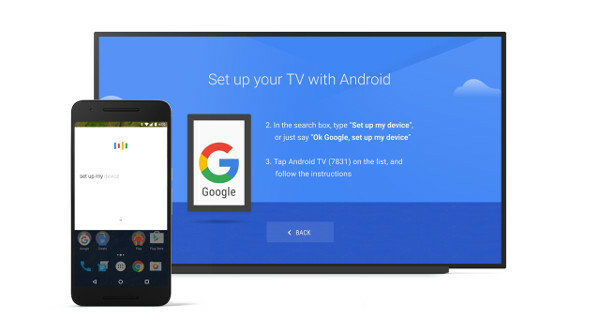
Deși este posibil să utilizați funcțiile de bază Android TV fără un cont Google, dacă doriți să descărcați aplicații suplimentare sau să utilizați Asistentul Google, este necesar un cont Google. Vi se va cere să introduceți contul dvs. Google atunci când vă configurați pentru prima dată dispozitivul Android TV. Dacă dețineți deja un alt dispozitiv Android, cum ar fi un telefon sau o tabletă, îl puteți utiliza pentru a accelera procesul de configurare.
Vi se va cere să alegeți o rețea Wi-Fi (dacă nu aveți o conexiune Ethernet) și să răspundeți la câteva întrebări despre locații și preferințe, dintre care unele vor varia în funcție de tipul de dispozitiv. La sfârșitul scurtului proces, veți ajunge la ecranul de pornire Android TV.
Dispozitivele Android TV, fie că sunt televizoare sau set-top box-uri externe, vin cu telecomenzi cu voce vocală. Odată ce porniți dispozitivul și pagina de pornire este afișată pe ecran, puteți naviga prin interfață folosind butoanele direcționale și de intrare ale telecomenzii. A Înapoi butonul vă permite să reveniți la un ecran sau un meniu anterior, în timp ce Acasă butonul vă întoarce la ecranul de start. Panglica de sus afișează întotdeauna lista de aplicații instalate, pentru acces rapid, cu un link către Magazinul Google Play, astfel încât să puteți obține mai multe aplicații în orice moment.
Dar pentru a profita la maximum de funcțiile Android TV, veți dori să apelați Asistentul Google. În funcție de dispozitivul dvs., este posibil să puteți striga „Hei, Google”, pentru o experiență hands-free, dar puteți utiliza oricând Mic butonul de pe telecomandă. Când faceți acest lucru, nu este nevoie să vă prefațați comenzile cu „Hei, Google”, deoarece de îndată ce apăsați butonul, acesta ascultă instrucțiuni.
Care sunt unele comenzi vocale Android TV?
Într-o anumită măsură, ceea ce puteți cere Android TV să facă prin Asistentul Google va depinde de serviciile de streaming la care aveți acces. De exemplu, „Joacă Lucruri ciudate pe Netflix”, va funcționa numai dacă aveți un abonament Netflix; cu toate acestea, o mulțime de comenzi sunt universale, cum ar fi:
- „Calați niște muzică jazz.”
- „Redați”, „întrerupeți”, „opriți” și „reluați” în timp ce vizionați orice videoclip.
- „Mai tare” și „mai moale” pentru controlul volumului.
- „Deschide [numele aplicației]” pentru a deschide orice aplicație instalată.
- „Arată-mi distribuția Prieteni.”
- "Spune-mi despre Vrajitorul.“
În plus, puteți utiliza oricare dintre comenzile pentru casă inteligentă ale Asistentului Google, care variază în funcție de dispozitivele de casă inteligentă pe care le aveți în rețeaua dvs. de acasă.
Care sunt unele aplicații populare pentru Android TV?

Inutil să spun că Netflix este aproape cea mai populară aplicație de pe fiecare platformă media de streaming, iar Android TV nu face excepție. Veți găsi și cele mai multe dintre celelalte servicii majore de streaming, dar există probleme ocazionale de compatibilitate. Aplicația Amazon Prime Video, de exemplu, funcționează foarte bine, dar în acest moment nu apare ca propria panglică cu opțiuni recomandate sau de vizionare continuă.
Există, de asemenea, o mulțime de alte aplicații mai puțin cunoscute care merită instalate. Iată câteva opțiuni pentru a începe:
Hulu + Live TV
Ani de zile, Hulu a refuzat să-și actualizeze aplicația Android TV. Acest lucru însemna că opțiunea TV în direct nu era pur și simplu disponibilă pentru utilizatorii Android TV. Acea schimbat în sfârșit în 2019, si acum Hulu + Live TV se alatura lui Sling si YouTube TV ca una dintre numeroasele opțiuni excelente de care se pot bucura tăietorii de cabluri pe Android TV.
Kodi
Kodi este o aplicație puternică de centru media care vă poate găsi și organiza toate mediile personale într-o interfață ușor de navigat, cu suport pentru aproape orice tip de fișier media la care vă puteți gândi. Foarte personalizabil, Kodi are o reputație ca o aplicație care vă va permite să redați în flux gratuit filme de la Hollywood, dar fiți avertizat: acest tip de activitate pe Kodi nu este acceptată oficial și este o zonă gri legală, pentru a spune cel mai puţin. Vă recomandăm să verificați explicator complet Kodi înainte de a vă afla pe partea de primire a unui ordin de încetare și renunțare.
Plex

Similar cu Kodi, Plex folosește un aranjament client/server pentru a vă permite să vizualizați și să redați fișierele media personale și multe altele. Este o modalitate mult mai puternică și mai plăcută de a vă experimenta filmele, muzica și fotografiile decât pur și simplu introducerea unei unități USB în spatele decodificatorului sau a televizorului. Avem un ghid complet pentru utilizarea Plex care vă va ajuta să profitați la maximum de el, indiferent dacă îl utilizați pe Android TV sau pe zecile de alte dispozitive pe care le acceptă.
AirScreen
Android TV acceptă deja oglindirea ecranului de pe dispozitivele Android prin Chromecast, dar și utilizatorii iOS au nevoie de o soluție. Acolo AirScreen intră. Porniți-l și Android TV va apărea ca dispozitiv AirPlay selectabil în Centrul de control iOS. Cam despre asta e.
Browser Puffin TV
În mod surprinzător, având în vedere că Google este forța motrice din spatele Chrome, unul dintre cele mai populare browsere web de pe planetă, Android TV nu vine cu niciun browser încorporat de niciun fel. Puffin TV este una dintre multele aplicații de pe Google Play Store care încearcă să abordeze această omisiune evidentă și o face cu o interfață care este ideală pentru televizor. Dezbrăcat de toate funcțiile, cu excepția funcțiilor esențiale, este o modalitate bună de a sări rapid pe web pentru sarcina ocazională pe care Asistentul Google pur și simplu nu o poate gestiona.
Jocuri
Sunt tone de jocuri pentru Android TV — prea multe pentru a le enumera aici. Titluri mari ca Asfalt 8: Aeropurtat, Pinball Zen, Drum intersectat, Grand Theft Auto, Final Fantasy, și multe altele sunt disponibile prin Magazinul Google Play.
Încărcare laterală a aplicațiilor
Dacă nu puteți găsi ceea ce doriți în Google Play Store, Android TV are o altă modalitate de a adăuga aplicații numită sideloading. Deși nu este la fel de convenabil ca cumpărăturile și instalarea aplicațiilor prin Google Play, încărcarea laterală este uneori singura modalitate de a adăuga aplicații greu de găsit.
Acest ghid de la How-To Geek explică procesul. Rețineți, totuși, că aplicațiile cu încărcare laterală nu sunt verificate independent de Google pentru lucruri precum malware. Pot exista și probleme de compatibilitate, mai ales dacă aplicația în cauză nu a fost concepută pentru Android TV.
Android TV este același pe fiecare dispozitiv sau televizor?

Așa cum nu există două computere care rulează Windows sunt exact la fel, există unele diferențe de la un Android TV la altul. Pe un televizor Sony, de exemplu, veți găsi setări de calibrare a imaginii, cum ar fi procesarea proprietății de imagine Reality Creation de la Sony. Veți vedea, de asemenea, opțiunea de vizionare live a canalelor HDTV prin aer folosind tunerul încorporat al televizorului.
Dispozitivele Android TV de la operatori prin cablu sau satelit, cum ar fi AT&T, sunt de obicei personalizate pentru a pune accent pe difuzarea și conținutul la cerere.
Pe Nvidia Shield TV, veți avea acces la Nvidia GeForce Now magazin de jocuri, deoarece acel dispozitiv Android TV este destinat să se dubleze ca o platformă puternică de jocuri. După cum am menționat mai sus, toate acestea sunt valabile și pentru Google TV - în timp ce platforma a căpătat un nou aspect, acel aspect specific încă variază între mărci și dispozitive. În general, cea mai „completă” experiență poate fi găsită pe cont propriu Google Chromecast.
De asemenea, este posibil să descoperiți că, din cauza diferențelor de putere de procesare, nu fiecare dispozitiv Android TV va răspunde la fel. Primele televizoare Sony cu Android TV s-au simțit oarecum lente, deoarece cipurile lor cu putere redusă se luptau să redeze interfața și să răspundă la alegerile din meniu. Noile televizoare Sony sunt mult îmbunătățite, iar Nvidia Shield TV rămâne standardul de aur pentru performanța rapidă Android TV - Nvidia Shield doar actualizat la noul Android 11, așa că există și câteva funcții noi adăugate acolo.
Este posibil ca diferitele puteri de procesare să afecteze capacitatea dispozitivului de a transmite conținut dintr-un loc precum Netflix. Cu toate acestea, va face diferența în aplicații precum Plex și Kodi, deoarece necesită procesorul dispozitivului pentru a reda diferite fișiere media. Această diferență poate afecta și unele jocuri.
O altă diferență la care ar trebui să fii atent este dacă aveți suport 4K, HDR și Dolby Atmos. Xiaomi Mi Box S, de exemplu, poate gestiona ieșiri atât în 4K, cât și în HDR, dar nu acceptă niciun format avansat de sunet surround.
Recomandările editorilor
- Ce este YouTube Premium? Preț, conținut și multe altele
- Canalul Roku este acum disponibil ca aplicație Google TV
- Cum testăm dispozitivele video de streaming
- Google încetează suportul pentru Chromecastul original
- Google TV slăbește și accelerează cu actualizările recente de software




